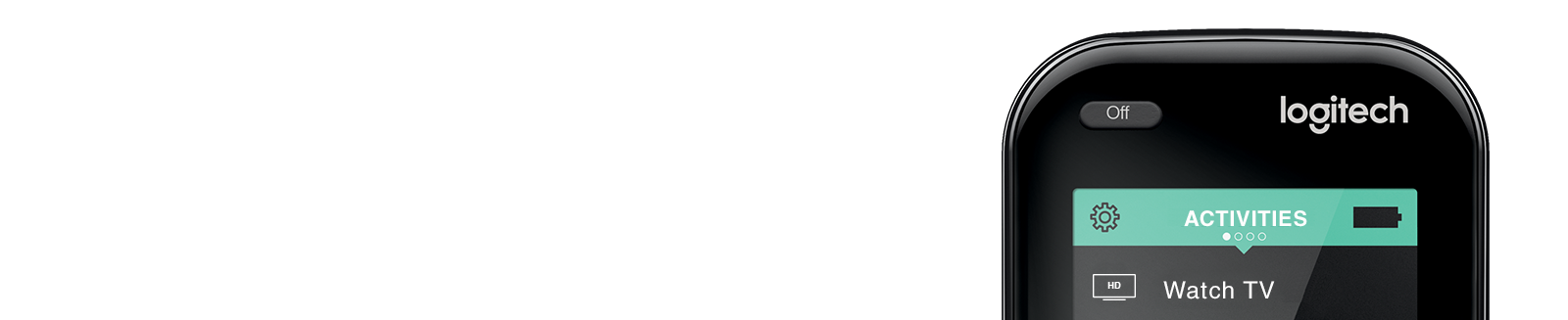

AAN DE SLAGVolg studielessen over de set-up, zoals hoe je je apparaten toevoegt, activiteiten instelt en je afstandsbediening gebruikt.
UPDATES UITVOERENKom te weten hoe je apparaten toevoegt en vervangt, leer je apparaten nieuwe Harmony-opdrachten aan, pas knoppen aan en meer.
PROBLEMEN OPLOSSENKrijg hulp bij het oplossen van problemen met activiteiten, de MyHarmony-software en alles daartussenin.

HANDLEIDINGENKrijg een overzicht van de Harmony-afstandsbediening met snelle stappen en tips, zodat je meteen aan de slag kunt.
SPECIFICATIESHier vind je gedetailleerde specificaties over je Harmony-afstandsbedieningen, waaronder apparaatbeperkingen en batterij-informatie.
MEER INFORMATIE OVER APPARATENOntdek hoe Harmony wordt geïntegreerd in je apparaten, zoals Alexa en de Google Assistant.
Aan de slag met Harmony
- Een apparaat toevoegen aan je Harmony-afstandsbediening Voordat je met de Harmony je televisie, satellietbox, AV-ontvanger of ander apparaat kunt bedienen, moet het apparaat eerst worden toegevoegd aan je Harmony-account
- Een apparaat toevoegen dat niet in de Harmony-database is gevonden De Harmony-database bevat meer dan 225.000 apparaten en wordt dagelijks uitgebreid met nieuwe apparaten. Het kan echter voorkomen dat een van je apparaten nog niet bekend is.
- Favoriete zenders en pictogrammen voor favoriete zenders toevoegen Met Harmony kun je het nummer van je favoriete zender toewijzen aan een knop op je afstandsbediening, zodat je die zender gemakkelijk kunt aanzetten. Op compatibele afstandsbedieningen kun je tevens je eigen pictogram van de favoriete zender uploaden.
- Apparaten onafhankelijk bedienen Dit artikel legt uit hoe je met Harmony elk apparaat onafhankelijk kunt bedienen.
- De drie activiteitenknoppen aanpassen Harmony 600/650/665/700-afstandsbedieningen hebben drie speciale activiteitenknoppen die je kunt aanpassen om drie activiteiten van jouw keuze te starten
- Apparaatcompatibiliteit opzoeken Voer de fabrikant en het modelnummer van je apparaat in om te zien of het door de Harmony-database wordt ondersteund.
- Voorbeelden van Harmony-activiteiten Harmony werkt met meer dan 270.000 entertainment- en intelligente thuisapparaten, zodat je met één aanraking al je favoriete merken kunt bedienen, direct uit de doos.
- Het modelnummer van je apparaat vinden Op de meeste apparaten staat het modelnummer op een label aan de voor-, achter-, zij- of onderkant
- Aan de slag met de Harmony 200 Bekijk de setup-studieles: je apparaten toevoegen, activiteiten instellen en hoe je je afstandsbediening gebruikt
- Aan de slag met de Harmony 300 Bekijk de setup-studieles: je apparaten toevoegen, activiteiten instellen en hoe je je afstandsbediening gebruikt
- Aan de slag met de Harmony 350 Bekijk de setup-studieles: je apparaten toevoegen, activiteiten instellen en hoe je je afstandsbediening gebruikt
- Aan de slag met de Harmony 600 Bekijk de setup-studieles: je apparaten toevoegen, activiteiten instellen en hoe je je afstandsbediening gebruikt
- Aan de slag met de Harmony 650 Bekijk de setup-studieles: je apparaten toevoegen, activiteiten instellen en hoe je je afstandsbediening gebruikt
- Aan de slag met de Harmony 665 Bekijk de setup-studieles: je apparaten toevoegen, activiteiten instellen en hoe je je afstandsbediening gebruikt
- Aan de slag met de Harmony 700 Bekijk de setup-studieles: je apparaten toevoegen, activiteiten instellen en hoe je je afstandsbediening gebruikt
- Aan de slag met de Harmony 900 Bekijk de setup-studieles: je apparaten toevoegen, activiteiten instellen en hoe je je afstandsbediening gebruikt
- Aan de slag met de Harmony 950 Bekijk de setup-studieles: je apparaten toevoegen, activiteiten instellen en hoe je je afstandsbediening gebruikt
- Aan de slag met Harmony Companion (voorheen Home Control) Bekijk de setup-studieles: je apparaten toevoegen, activiteiten instellen en hoe je je afstandsbediening gebruikt
- Aan de slag met Harmony Elite Bekijk de setup-studieles: je apparaten toevoegen, activiteiten instellen en hoe je je afstandsbediening gebruikt
- Aan de slag met Harmony Home Hub-extender Bekijk de setup-studieles: ZigBee- en/of Z-Wave-apparaten aan je Harmony toevoegen
- Aan de slag met Harmony Hub Bekijk de setup-studieles: je apparaten toevoegen, activiteiten instellen en hoe je je afstandsbediening gebruikt
- Aan de slag met Harmony One Bekijk de setup-studieles: je apparaten toevoegen, activiteiten instellen en hoe je je afstandsbediening gebruikt
- Aan de slag met Harmony Ultimate Bekijk de setup-studieles: je apparaten toevoegen, activiteiten instellen en hoe je je afstandsbediening gebruikt
- Aan de slag met Harmony Ultimate Home Bekijk de setup-studieles: je apparaten toevoegen, activiteiten instellen en hoe je je afstandsbediening gebruikt
- Aan de slag met Harmony Ultimate One Bekijk de setup-studieles: je apparaten toevoegen, activiteiten instellen en hoe je je afstandsbediening gebruikt
- Aan de slag met Harmony Smart Keyboard Bekijk de setup-studieles: je apparaten toevoegen, activiteiten instellen en hoe je je afstandsbediening gebruikt
- Aan de slag met Harmony Smart Keyboard Add-on Bij sommige Harmony-producten kun je je thuisentertainmentervaring uitbreiden door extra afstandsbedieningen, toetsenborden en/of mobiele apps toe te voegen.
- Harmony-softwaredownload Download de installatie- en aanpassingssoftware voor je Harmony-afstandsbediening.
- Een sleeptimer aan je activiteit toevoegen Of je nu voor jezelf een herinnering nodig hebt dat het bedtijd is of je kinderen wilt toestaan 30 minuten tv te kijken voordat ze aan hun huiswerk beginnen, met een sleeptimer wordt het allemaal wat gemakkelijker.
- Een apparaat met multizonefunctionaliteit toevoegen en bedienen Als je een apparaat hebt dat multizonefunctionaliteit biedt, kun je je Harmony Hub-afstandsbediening gebruiken om een multizone-ervaring te creëren.
- Je tijdzone corrigeren Als de tijd op je afstandsbediening onjuist is ingesteld of je thuisautomatiseringssysteem op het verkeerde tijdstip wordt geactiveerd, kan dit zijn omdat de tijdzone onjuist is ingesteld op je Harmony Hub.
- Een Harmony-activiteit maken Wanneer je een nieuwe Harmony-afstandsbediening instelt, maakt Harmony automatisch activiteiten of word je geholpen bij het maken van een dergelijke activiteit.
- Een Smart TV-activiteit maken Als je een Smart-tv hebt en gebruikmaakt van de meegeleverde apps zoals Netflix of Hulu, is het verstandig om naast je normale activiteit Tv kijken een Smart TV-activiteit te maken.
- Tekstinvoer voor activiteiten inschakelen Afhankelijk van de activiteiten en de apparaten kun je mogelijk de mobiele Harmony-app gebruiken om spraak- en tekstopdrachten te verzenden via Bluetooth
- Aanmelden bij je Harmony-account Wanneer je je aanmeldt bij je Harmony-account krijg je de mogelijkheid om Facebook, Google of een e-mailadres te gebruiken.
- Koppelen via Bluetooth, USB-ontvanger of wifi Alle Harmony-afstandsbedieningen, inclusief Harmony Smart Keyboard, maken gebruik van infrarood (IR) voor de 'standaard' AV-bediening van het merendeel van de entertainmentapparaten.
- Het starten of eindigen van een activiteit plannen Als je een Harmony Hub-product en een activiteit hebt die je dagelijks gebruikt, kun je overwegen het starten en/of beëindigen van je activiteit te plannen.
- Verklaring van Harmony-activiteiten Een activiteit combineert je thuisentertainmentapparaten in groepen die weerspiegelen waar ze voor worden gebruikt.
- Een Harmony-product registreren Je Harmony-product registreren, zoeken op serienummer of categorielijst
Je configuratie wijzigen
- Harmony een nieuwe opdracht leren Als er een opdracht ontbreekt, kun je Harmony deze opdracht leren met de originele afstandsbediening. Dit is bijvoorbeeld de afstandsbediening die is geleverd bij je televisie of satellietbox of een ander apparaat.
- Geavanceerde instellingen voor beperkte netwerken Een overzicht van voorkeursnetwerkinstellingen. Je profiteert van de beste ondersteuning als je de instellingen configureert zoals aanbevolen in dit artikel.
- De volgorde wijzigen waarin apparaten worden ingeschakeld Harmony optimaliseert de volgorde waarin apparaten worden ingeschakeld op basis van welke apparaten er het langst over doen om in te schakelen.
- Apparaatopdrachten voor je Harmony Hub of afstandsbediening wijzigen Harmony Hub-producten sturen standaard IR-opdrachten naar je apparaten vanaf de hub, en vanaf beide IR-miniblasters (indien aangesloten) tegelijkertijd. IR-opdrachten worden niet via de afstandsbediening verzonden, maar je kunt dit eventueel wel wijzigen.
- Wijzigen wanneer een apparaat wordt aan- en uitgezet Harmony schakelt standaard alle apparaten uit die geen deel uitmaken van de huidige activiteit.
- Apparaten en activiteiten van de ene afstandsbediening kopiëren naar een andere afstandsbediening Bestaande Harmony-klanten die al een account hebben, kunnen activiteiten en apparaten tijdens het instellen gemakkelijk naar een nieuwe afstandsbediening kopiëren.
- Knopreeksen maken (macro's) Dankzij een opdrachtreeks (macro) kun je configureren dat meerdere opdrachten worden verstuurd wanneer je op één knop op je afstandsbediening of het scherm van je afstandsbediening drukt.
- De knop Watch TV op Harmony 200/300/350 aanpassen Met de Harmony 200-, 300- en 350-afstandsbedieningen kun je één activiteit Tv kijken maken, waarmee alle vereiste apparaten worden ingeschakeld en ze, indien mogelijk, worden ingesteld op de juiste ingangen.
- Knoppen aanpassen in de Harmony-app Via de Harmony-app kun je bepalen welke apparaatopdrachten op je mobiele scherm worden weergegeven. Elke aanpassing is uniek voor je activiteit.
- Knoppen op het scherm van je afstandsbediening aanpassen Met Harmony kun je de opdrachten aanpassen die op het scherm worden weergegeven.
- De fysieke knoppen op je afstandsbediening aanpassen Leer hoe je de fysieke knoppen op je afstandsbediening aanpast, bijvoorbeeld om te veranderen wat de blauwe knop doet.
- Smart Keyboard-toetsen aanpassen Harmony Smart Keyboard beschikt over standaard opdrachttoewijzingen voor elk van je activiteiten en met Harmony kun je een groot aantal van deze toetsen aanpassen.
- Harmony-upgrades en -combinaties Bij sommige Harmony-producten kun je je thuisentertainmentervaring uitbreiden door extra afstandsbedieningen, toetsenborden en/of mobiele apps toe te voegen.
- Je e-mailadres of gebruikers-id voor Harmony wijzigen Als je het e-mailadres wilt wijzigen dat je gebruikt als je Harmony-gebruikersaanmelding, kun je dit doen via de MyHarmony-desktopsoftware of de mobiele Harmony-app
- Het wifinetwerk wijzigen dat Harmony gebruikt Je kunt het wifinetwerk wijzigen waarmee Harmony verbinding maakt.
- Je serviceprovider wijzigen Werk je standaardkanalen, kanaalnummers en serviceprovider bij op basis van je postcode.
- De namen en pictogramman voor activiteiten aanpassen Je kunt je activiteitennamen en -pictogrammen aanpassen zodat deze beter overeenkomen met je activiteiten. Het is bijvoorbeeld mogelijk dat je de activiteit Tv kijken wilt veranderen in Filmavond. Of misschien wil je voor de activiteit Tijd voor muziek een muzieknoot als pictogram gebruiken.
- Een apparaat verwijderen Wil je een apparaat verwijderen? Meld je aan bij je Harmony-account om een apparaat van je afstandsbediening te verwijderen.
- Een afstandsbediening verwijderen Je kunt in Harmony zes afstandsbedieningen per account toevoegen. We raden je aan al je afstandsbedieningen aan hetzelfde account toe te voegen.
- Een activiteit verwijderen Heb je een activiteit niet langer nodig? Meld je aan bij je Harmony-account om deze van je afstandsbediening te verwijderen.
- Een activiteit bewerken Wil je een bestaande activiteit bewerken? Meld je aan bij je Harmony-account als je een nieuwe hardware-eenheid wilt toevoegen, een overbodig apparaat wilt verwijderen of wilt wijzigen hoe apparaten werken binnen een activiteit.
- Tekstinvoer in de Harmony-app inschakelen Afhankelijk van de activiteiten en de apparaten kun je mogelijk de mobiele Harmony-app gebruiken om spraak- en tekstopdrachten te verzenden via Bluetooth.
- De Harmony Home Hub-extender verwijderen uit je account Volg de onderstaande stappen om de Harmony Home Hub-extender te verwijderen uit je Harmony-account.
- De volgorde aanpassen van de activiteiten in je activiteitenlijst Via de Harmony-afstandsbediening of mobiele app kun je de volgorde wijzigen waarin je activiteiten worden weergegeven
- Je Harmony-wachtwoord opnieuw instellen Als je al eerder een Harmony-account voor je apparaten hebt gemaakt, maar het wachtwoord bent vergeten, kun je het wachtwoord opnieuw instellen door de bijbehorende stappen te volgen.
- Je accountgegevens bijwerken Je kunt de naam die aan je account is gekoppeld en je wachtwoord wijzigen, en e-mailvoorkeuren voor je Harmony-account beheren
- Je Harmony-firmware bijwerken Werk je externe firmware bij om ervoor te zorgen dat je toegang hebt tot de nieuwste functies van een groeiend aantal thuisbedieningsapparaten en -integraties
- Z-Wave- en ZigBee-apparaten koppelen of ontkoppelen Een overzicht van hoe je Z-Wave- en ZigBee-apparaten koppelt of ontkoppelt met de Harmony Hub-extender.
- De naam van je Harmony Hub wijzigen Met de MyHarmony-desktopsoftware kun je de naam van je Harmony Hub wijzigen.
- Harmony Hub opnieuw koppelen met een afstandsbediening of toetsenbord Harmony Hub-producten, zoals Harmony Pro, Elite, Ultimate, Smart Control en Smart Keyboard zijn al vooraf gekoppeld.
- Een apparaat in je account vervangen Als je een andere televisie, Blu-ray-speler of een ander apparaat hebt gekocht, is het raadzaam je accountgegevens bij te werken om te zorgen dat de invoerlijsten nauwkeurig zijn en om te kunnen profiteren van eventuele verbeteringen die er voor nieuwe producten zijn
- Schakelen tussen Harmony Hubs Met de mobiele Harmony-app of -afstandsbediening kun je de Harmony Hub veranderen waarmee deze is verbonden.
- Wijzigingen synchroniseren van of naar Harmony Wanneer je je apparaten, activiteiten, favoriete zenders of andere instellingen wijzigt via de MyHarmony-desktopsoftware, moet je deze wijzigingen synchroniseren met je Harmony-afstandsbediening.
- Upgraden naar MyHarmony Een overzicht van de stappen die je moet uitvoeren om je afstandsbediening bij te werken van je oudere Harmony Remote Software v7.x naar de nieuwe MyHarmony-desktopsoftware.
- De veegfunctie gebruiken en aanpassen Met de Harmony-app, Harmony Ultimate Home, Ultimate, Ultimate One en Touch kun je je apparaten bedienen via veegfuncties, zodat je gemakkelijk opdrachten kunt verzenden.
Problemen oplossen
- Harmony-probleemoplosser De Harmony-probleemoplosser is ontworpen om je te helpen bij het oplossen van problemen met je Harmony-producten.
- Contact opnemen met de klantenondersteuning Vind je online niet de hulp die je nodig hebt? Een van onze behulpzame ondersteuningsmedewerkers staat klaar om je vragen te beantwoorden.
- Een niet-werkende opdracht herstellen Als een bepaalde opdracht niet goed wordt verzonden, kan Harmony deze opdracht 'leren' van de originele afstandsbediening die bij je televisie, satellietbox of ander apparaat is geleverd
- Herhalingen van apparaatopdrachten herstellen Afstandsbedieningen (zowel Harmony als van de fabrikant) sturen opdrachten meermaals om nauwkeurige levering van het signaal te garanderen.
- De ingangsvertraging van een apparaat herstellen De ingangsvertraging bepaalt hoe lang je Harmony wacht tussen het verzenden van ingangsopdrachten voor het schakelen tussen de ingang (of bron) van het apparaat. Hierdoor kan het probleem met een activiteit die niet goed wordt gestart, worden opgelost.
- De interapparaatvertraging van een apparaat verhelpen Als een apparaat niet correct wordt ingeschakeld of niet correct wisselt van ingang, moet je mogelijk de interapparaatvertraging aanpassen.
- De intertoetsvertraging van een apparaat herstellen De intertoetsvertraging bepaalt hoe lang de Harmony wacht tussen het verzenden van opdrachten naar een apparaat.
- De vertraging bij aanzetten van een apparaat herstellen De vertraging bij aanzetten bepaalt de tijd die moet worden ingevoegd tussen wanneer een apparaat voor het eerst wordt ingeschakeld en wanneer het begint te reageren op verzonden opdrachten.
- Herstellen hoe een apparaat van kanaal wisselt Verschillende apparaten zoeken op verschillende manieren naar een kanaal, en Harmony moet dit begrijpen om favoriete kanalen op de juiste wijze te kunnen verzenden.
- Problemen met Harmony-deskstopsoftware oplossen Harmony-afstandsbedieningen zijn geprogrammeerd om een van twee computertoepassingen of de mobiele Harmony-app voor iOS en Android te gebruiken.
- Synchroniseren van Harmony is mislukt Hier zijn een aantal stappen voor het oplossen van synchronisatiefouten op de Harmony afstandsbediening. Als Harmony nieuw voor je is en je hulp nodig hebt bij de set-up, selecteer je je afstandsbediening in de sectie productondersteuning van je startpagina.
- Harmony Hub LED-status Aan de hand van het LED-lampje aan de voorkant van de Harmony-hub of -blaster kun je de status bepalen van het Harmony-systeem.
- MyHarmony vraagt me om Silverlight te installeren Als Microsoft Silverlight je vraagt om opnieuw te installeren wanneer je dat al hebt gedaan, kun je proberen opnieuw te installeren. Dit doe je als volgt:
- Harmony wordt niet gedetecteerd door de computer Als je afstandsbediening wordt gedetecteerd door MyHarmony maar je nog steeds problemen ondervindt, kan een van de onderstaande artikelen je mogelijk helpen het probleem op te lossen.
- Je Harmony terugzetten op de standaardwaarden Wanneer je de afstandsbediening terugzet op de standaardwaarden, worden alle gegevens van de gebruiker gewist van de fysieke afstandsbediening.
- Je Harmony-hub of -blaster correct plaatsen Harmony bedient je apparaten op verschillende manieren. In dit artikel lees je hoe je je set-up optimaal kunt configureren
- Extra opdrachten verzenden wanneer je een activiteit start of stopt Met Harmony kun je extra opdrachten configureren om te verzenden wanneer je een activiteit start of stopt. Je zou bijvoorbeeld de functie 'eject' naar je dvd-speler kunnen verzenden wanneer je een Film kijken-activiteit start, zodat je gemakkelijk een dvd kunt plaatsen.
- De Harmony-afstandsbediening is vastgelopen of reageert niet Als Harmony geen opdrachten meer verzendt of niet meer reageert, raden wij je aan je afstandsbediening, toetsenbord of Harmony-app opnieuw op te starten. Je verliest geen gegevens over apparaten of activiteiten.
- De Help-functie van Harmony gebruiken om een probleem met je set-up op te lossen Is iets niet ingeschakeld of overgeschakeld naar de juiste ingang? Harmony beschikt over een Help-functie die je kan helpen problemen op te lossen
- De opdracht waarmee tussen ingangen wordt geschakeld weergeven en herstellen Als je apparaat van ingang wisselt door te schakelen of door een lijst te bladeren, is het belangrijk dat de Harmony goed weet hoe de lijst met ingangen moet worden geopend en met welke opdracht de selectie wordt gemaakt.
- De lijst van ingangen van je apparaat weergeven en herstellen Als je apparaat van ingang wisselt door te schakelen of door een lijst te bladeren, is het belangrijk dat de Harmony goed weet wat elke ingang doet, zodat er op de juiste manier wordt overgeschakeld.
- Harmony maakt geen verbinding met wifi of de verbinding gaat vaak verloren Harmony maakt verbinding met je wifithuisnetwerk zodat het kan communiceren met de mobiele app, kan synchroniseren met de Harmony-cloud, je op de hoogte kan houden van firmware-updates en apparaten kan bedienen
Harmony-handleidingen
- Handleiding voor de Harmony 200 Een overzicht van de Harmony 200-afstandsbediening met snelle stappen en tips, zodat je meteen aan de slag kunt
- Handleiding voor de Harmony 300 Een overzicht van de Harmony 300-afstandsbediening met snelle stappen en tips, zodat je meteen aan de slag kunt
- Handleiding voor de Harmony 350 Een overzicht van de Harmony 350-afstandsbediening met snelle stappen en tips, zodat je meteen aan de slag kunt
- Handleiding voor de Harmony 600 Een overzicht van de Harmony 600-afstandsbediening met snelle stappen en tips, zodat je meteen aan de slag kunt
- Handleiding voor de Harmony 650 Een overzicht van de Harmony 650-afstandsbediening met snelle stappen en tips, zodat je meteen aan de slag kunt
- Handleiding voor de Harmony 665 Een overzicht van de Harmony 665-afstandsbediening met snelle stappen en tips, zodat je meteen aan de slag kunt
- Handleiding voor de Harmony 700 Een overzicht van de Harmony 700-afstandsbediening met snelle stappen en tips, zodat je meteen aan de slag kunt
- Handleiding voor de Harmony 950 Een overzicht van de Harmony 950-afstandsbediening met snelle stappen en tips, zodat je meteen aan de slag kunt
- Handleiding voor de Harmony Companion (voorheen Home Control) Een overzicht van de Harmony Companion-afstandsbediening met snelle stappen en tips, zodat je meteen aan de slag kunt
- Handleiding voor de Harmony Elite Een overzicht van de Harmony Elite-afstandsbediening met snelle stappen en tips, zodat je meteen aan de slag kunt.
- Handleiding voor de Harmony Pro Een overzicht van de Harmony Pro-afstandsbediening met snelle stappen en tips, zodat je meteen aan de slag kunt.
- Handleiding voor de Harmony Smart Control Add-on Een overzicht van de Harmony Smart Control Add-on-afstandsbediening met snelle stappen en tips, zodat je meteen aan de slag kunt.
- Handleiding voor de Harmony Smart Control Een overzicht van de Harmony Smart Control-afstandsbediening met snelle stappen en tips, zodat je meteen aan de slag kunt.
- Handleiding voor de Harmony Smart Keyboard Add-on Een overzicht van de Harmony Smart Keyboard Add-on-afstandsbediening met snelle stappen en tips, zodat je meteen aan de slag kunt.
- Handleiding voor Harmony Smart Keyboard Een overzicht van Harmony Smart Keyboard met snelle stappen en tips, zodat je meteen aan de slag kunt.
- Handleiding voor Harmony Touch Een overzicht van de Harmony Touch-afstandsbediening met snelle stappen en tips, zodat je meteen aan de slag kunt.
- Handleiding voor Harmony Hub Een overzicht van de Harmony Ultimate Hub met snelle stappen en tips, zodat je meteen aan de slag kunt
- Handleiding voor de Harmony Ultimate One Een overzicht van de Harmony Ultimate One-afstandsbediening met snelle stappen en tips, zodat je meteen aan de slag kunt.
- Handleiding voor de Harmony Ultimate Een overzicht van de Harmony Ultimate-afstandsbediening met snelle stappen en tips, zodat je meteen aan de slag kunt.
- Garantie-informatie Harmony Wij staan voor je klaar. Het Harmony-team heeft video's, ondersteuningsartikels en stappen voor probleemoplossing voorzien op support.myharmony.com.
Harmony-specificaties
- Harmony 200-specificaties Gedetailleerde specificaties voor de Harmony 200-afstandsbediening.
- Harmony 300-specificaties Gedetailleerde specificaties voor de Harmony 300-afstandsbediening.
- Harmony 350-specificaties Gedetailleerde specificaties voor de Harmony 350-afstandsbediening.
- Harmony 600-specificaties Gedetailleerde specificaties voor de Harmony 600-afstandsbediening.
- Harmony 650-specificaties Gedetailleerde specificaties voor de Harmony 650-afstandsbediening.
- Harmony 665-specificaties Gedetailleerde specificaties voor de Harmony 665-afstandsbediening.
- Harmony 700-specificaties Gedetailleerde specificaties voor de Harmony 700-afstandsbediening.
- Harmony 950-specificaties Gedetailleerde specificaties voor de Harmony 950-afstandsbediening.
- Meldingen in de Harmony-app De Harmony-app ondersteunt het starten en regelen van activiteiten in de weergave Vandaag in iOS of het meldingenvak en het vergrendelingsscherm in Android. Wanneer een activiteit eenmaal is gestart, hoeft de Harmony-app niet te worden gestart voor eenvoudige bediening.
- Specificaties van Harmony Companion (voorheen Home Control) Gedetailleerde specificaties voor de Harmony Companion-afstandsbediening
- Harmony Elite-specificaties Gedetailleerde specificaties voor de Harmony Elite-afstandsbediening.
- Harmony Hub Extender-specificaties Gedetailleerde specificaties voor de Harmony Hub Extender-afstandsbediening.
- Harmony Pro-specificaties Gedetailleerde specificaties voor de Harmony Pro-afstandsbediening.
- Releaseopmerkingen bij Harmony De MyHarmony-desktopsoftware en mobiele Harmony-app worden periodiek bijgewerkt om problemen te verhelpen of functies toe te voegen. Hieronder vind je een lijst met Harmony-updates, beginnend bij de meest recente update.
- Batterijen voor de Harmony-afstandsbediening De batterijlevensduur van de Harmony-afstandsbediening hangt sterk af van het gebruik. De Harmony vervangt alle afstandsbedieningen in je thuisentertainmentsysteem en doet dus het werk van meerdere afstandsbedieningen, waardoor de batterijen sneller leeg kunnen raken dan die van een gewone afstandsbediening voor één apparaat.
- Harmony Smart Control Add-on-specificaties Gedetailleerde specificaties voor de Harmony Smart Control Add-on.
- Harmony Smart Control-specificaties Gedetailleerde specificaties voor de Harmony Smart Control-afstandsbediening.
- Harmony Smart Keyboard Add-on-specificaties Gedetailleerde specificaties voor de Harmony Smart Keyboard Add-on.
- Harmony Smart Keyboard-specificaties Gedetailleerde specificaties voor de Harmony Smart Keyboard.
- Harmony Smart Keyboard vs. standaard toetsenborden Harmony Smart Keyboard werkt in combinatie met de meegeleverde Harmony Hub, waarmee je naast computers en Smart-tv's, een groot aantal andere apparaten kunt bedienen.
- Harmony-softwarevergelijking De meeste functies kunnen worden ingesteld met zowel de mobiele Harmony-app als de MyHarmony-desktopsoftware.
- Harmony Touch-specificaties Gedetailleerde specificaties voor de Harmony Touch-afstandsbediening.
- Harmony Ultimate Home-specificaties Gedetailleerde specificaties voor de Harmony Ultimate Home-afstandsbediening.
- Harmony Hub-specificaties Gedetailleerde specificaties voor de Harmony Ultimate Hub
- Harmony Ultimate One-specificaties Gedetailleerde specificaties voor de Harmony Ultimate One-afstandsbediening.
- Harmony Ultimate-specificaties Gedetailleerde specificaties voor de Harmony Ultimate-afstandsbediening.
- Hub- en IR-afstandsbedieningen vergelijken Meer informatie over de verschillen tussen Harmony Hub- en Harmony IR-afstandsbedieningen
- Systeemvereisten Je Harmony wordt oorspronkelijk geconfigureerd met een Mac- of Windows-computer of via een compatibel mobiel apparaat (voor compatibele afstandsbedieningen).
- Verklaring van apparaten met verschillende IR-versies De meeste apparaten reageren op één type IR-signaal om de opdrachten te interpreteren die door de afstandsbediening worden verzonden. Dit wordt ook wel de 'IR-taal' genoemd.
- Informatie over verschillende manieren om de ingang aan te passen Op tv's, AV-ontvangers en apparaten wordt op verschillende manieren geschakeld tussen ingangen en als je weet hoe dit moet, kan dit helpen bij het oplossen van het probleem dat een bepaalde activiteit niet goed start.
- Informatie over HDMI en CEC CEC (Consumer Electronics Control) is een HDMI-functie waarmee je andere CEC-apparaten kunt laten bedienen via een HDMI-verbinding, zonder tussenkomst van de gebruiker.
- Verklaring van de werking van de Harmony Smart Control Bedien je thuisbioscoopapparaten via de iPhone of Android-smartphone die je al hebt.
- Verklaring van de werking van Harmony Ultimate Harmony Ultimate geeft je alle controle die je verdient. Bedien thuisbioscoopapparaten achter gesloten kastdeurtjes en muren
Meer informatie over apparaten
- Hoe Harmony werkt met Amazon Alexa Meer informatie over hoe Harmony werkt met Amazon Alexa.
- Hoe Harmony werkt met Amazon Fire OS Meer informatie over hoe Harmony werkt met Amazon Fire OS
- Hoe Harmony werkt met Apple TV Meer informatie over hoe Harmony werkt met Apple TV.
- Hoe Harmony werkt met August Smart Lock Meer informatie over hoe Harmony werkt met August Smart Lock.
- Hoe Harmony werkt met Chromecast Meer informatie over hoe Harmony werkt met Chromecast.
- Hoe Harmony werkt met Dish Network Meer informatie over hoe Harmony werkt met Dish Network.
- Hoe Harmony werkt met Ecobee Meer informatie over hoe Harmony werkt met Ecobee.
- Hoe Harmony werkt met de Google Assistant Meer informatie over hoe Harmony werkt met de Google Assistant.
- Hoe Harmony werkt met HEOS Meer informatie over hoe Harmony werkt met HEOS
- Hoe Harmony werkt met Honeywell Thermostats Meer informatie over hoe Harmony werkt met Honeywell Thermostats.
- Hoe Harmony werkt met Hunter Douglas Meer informatie over hoe Harmony werkt met Hunter Douglas.
- Hoe Harmony werkt met IFTTT Meer informatie over hoe Harmony werkt met IFTTT.
- Hoe Harmony werkt met Insteon Meer informatie over hoe Harmony werkt met Insteon.
- Hoe Harmony werkt met Kodi Meer informatie over hoe Harmony werkt met Kodi.
- Hoe Harmony werkt met LG Smart-tv's Meer informatie over hoe Harmony werkt met LG Smart-tv's.
- Hoe Harmony werkt met LIFX Meer informatie over hoe Harmony werkt met LIFX.
- Hoe Harmony werkt met Lutron Meer informatie over hoe Harmony- en Lutron-lampen, -gordijnen en RA2-systemen samenwerken
- Hoe Harmony werkt met Mac OS Meer informatie over hoe Harmony werkt met Mac OS.
- Hoe Harmony werkt met Misfit Link Meer informatie over hoe Harmony werkt met Misfit Link.
- Hoe Harmony werkt met Nest Protect Meer informatie over hoe Harmony werkt met Nest Protect.
- Hoe Harmony werkt met Nest Thermostats Meer informatie over hoe Harmony werkt met Nest Thermostats.
- Hoe Harmony werkt met Nexus Player Meer informatie over hoe Harmony werkt met Nexus Player.
- Hoe Harmony werkt met Nintendo Wii (inclusief Wii U) Meer informatie over hoe Harmony samenwerkt met Nintendo Wii
- Hoe Harmony werkt met NVIDIA SHIELD TV Meer informatie over hoe Harmony werkt met NVIDIA SHIELD TV.
- Hoe Harmony werkt met Panasonic Smart-tv's Meer informatie over hoe Harmony werkt met Panasonic Smart-tv's.
- Hoe Harmony werkt met de PDP PlayStation 4 IR-ontvanger Meer informatie over hoe Harmony werkt met de PDP PlayStation 4 IR-ontvanger.
- Hoe Harmony werkt met PEQ Meer informatie over hoe Harmony werkt met PEQ.
- Hoe Harmony werkt met Philips Hue Meer informatie over hoe Harmony werkt met Philips Hue.
- Hoe Harmony werkt met Philips Smart-tv's Meer informatie over hoe Harmony werkt met Philips Smart-tv's.
- Hoe Harmony werkt met PlayStation 3 Meer informatie over hoe Harmony werkt met Playstation 3.
- Hoe Harmony werkt met PlayStation 4 Meer informatie over hoe Harmony werkt met Playstation 4.
- Hoe Harmony werkt met PLEX Meer informatie over hoe Harmony werkt met PLEX.
- Hoe Harmony werkt met POP Meer informatie over hoe Harmony werkt met POP.
- Hoe Harmony werkt met QIVICON Meer informatie over hoe Harmony werkt met QIVICON.
- Hoe Harmony werkt met Roku Meer informatie over hoe Harmony werkt met Roku.
- Hoe Harmony werkt met Samsung Smart-tv's Meer informatie over hoe Harmony werkt met Samsung Smart-tv's.
- Hoe Harmony werkt met Sharp Smart-tv's Meer informatie over hoe Harmony werkt met Sharp Smart-tv's.
- Hoe Harmony werkt met SmartThings Meer informatie over hoe Harmony werkt met SmartThings.
- Hoe Harmony werkt met Sonos Meer informatie over hoe Harmony werkt met Sonos.
- Hoe Harmony werkt met Sony Smart-tv's Meer informatie over hoe Harmony werkt met Sony Smart-tv's.
- Hoe Harmony werkt met Sony Android TV Meer informatie over hoe Harmony werkt met Sony Android TV.
- Hoe Harmony werkt met Stringify Meer informatie over hoe Harmony werkt met Stringify.
- Hoe Harmony werkt met Toshiba Smart-tv's Meer informatie over hoe Harmony werkt met Toshiba Smart-tv's.
- Hoe Harmony werkt met Vizio Smart-tv's Meer informatie over hoe Harmony werkt met Vizio Smart-tv's.
- Hoe Harmony werkt met Wide Live-tv's Meer informatie over hoe Harmony werkt met Wide Live-tv's.
- Hoe Harmony werkt met Windows Meer informatie over hoe Harmony samenwerkt met Windows
- Hoe Harmony werkt met Xbox 360 Meer informatie over hoe Harmony werkt met Xbox 360.
- Hoe Harmony werkt met Xbox One(inclusief One X) Meer informatie over hoe Harmony werkt met Xbox One
- Hoe Harmony werkt met Yonomi Meer informatie over hoe Harmony werkt met Yonomi

 Nederlands
Nederlands English
English Frans
Frans Duits
Duits Italiaans
Italiaans Spaans
Spaans